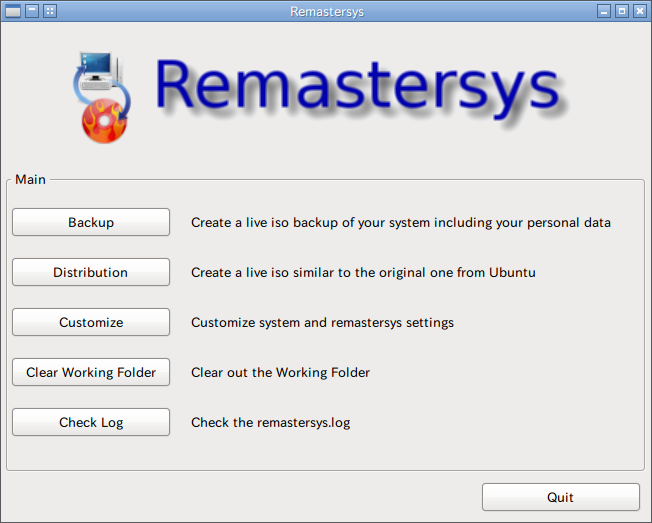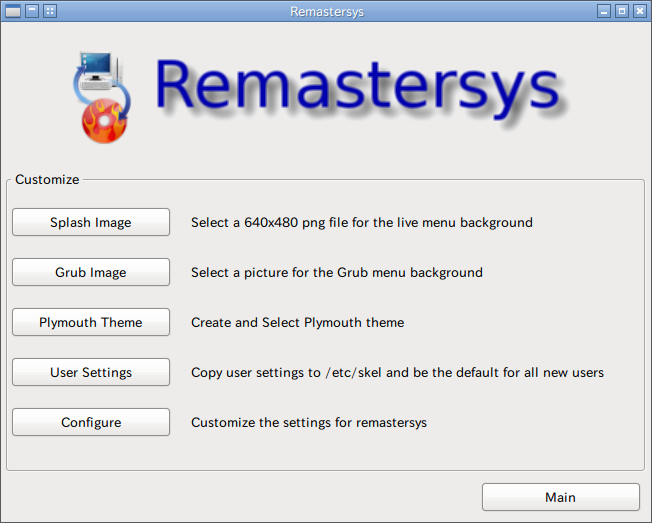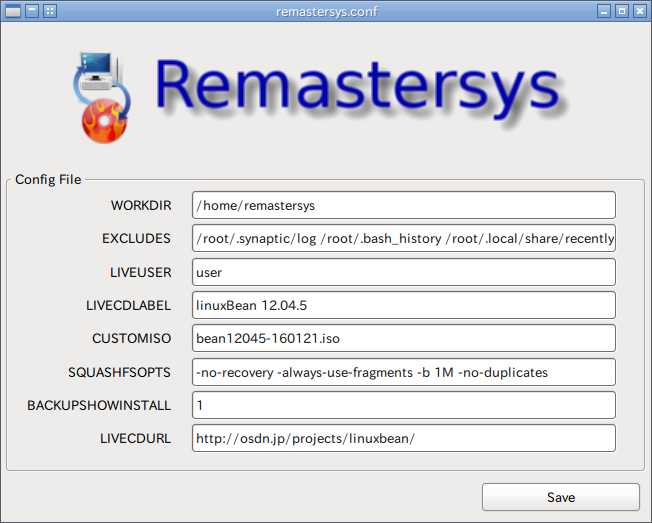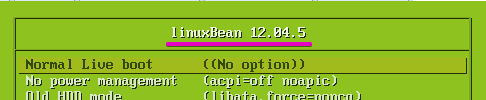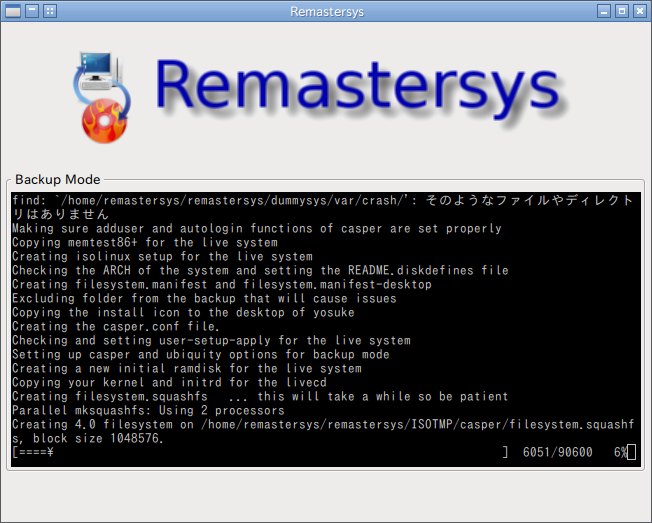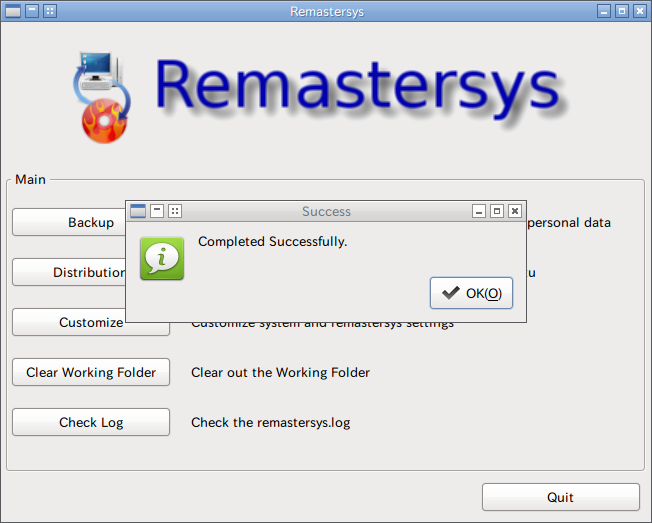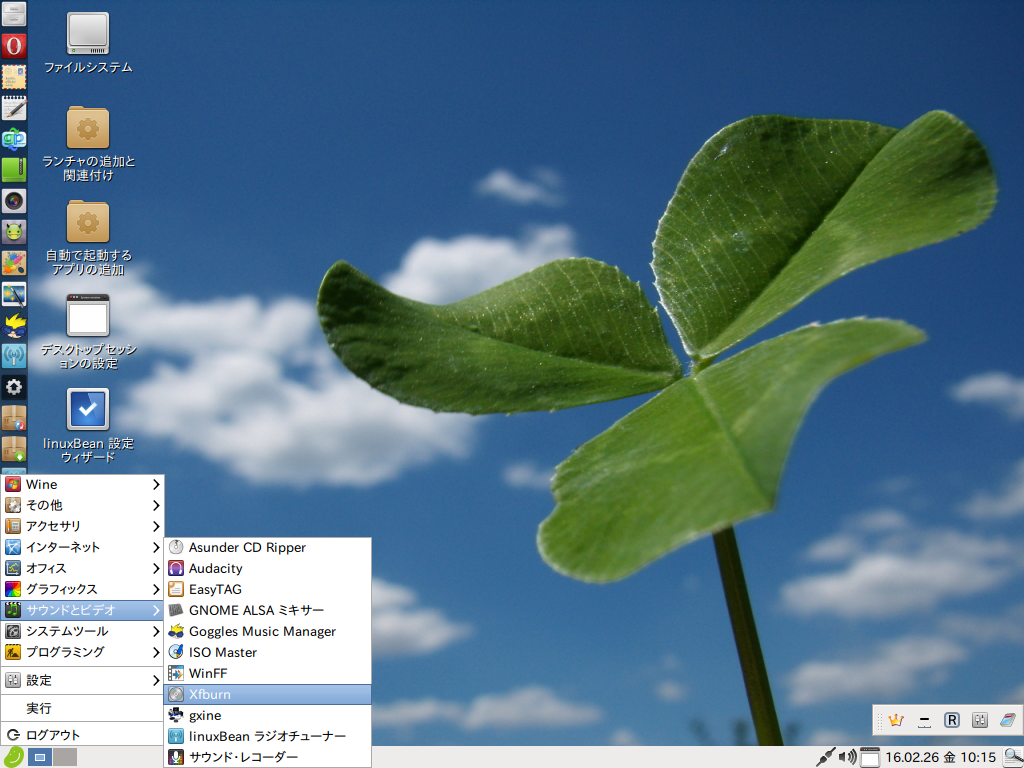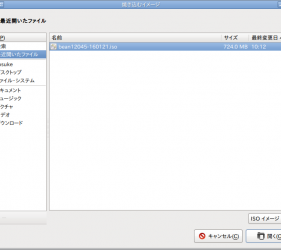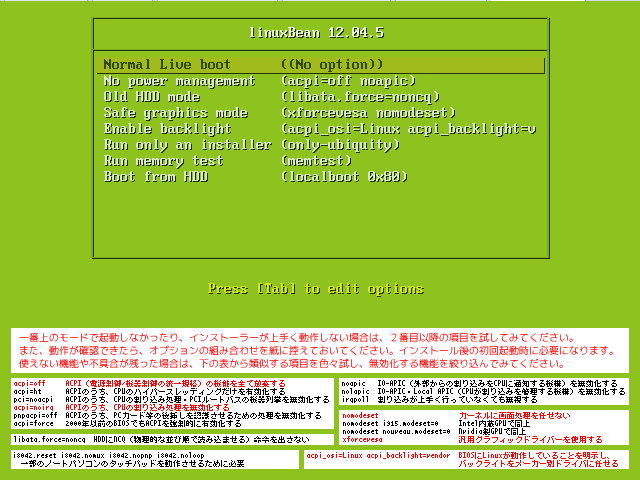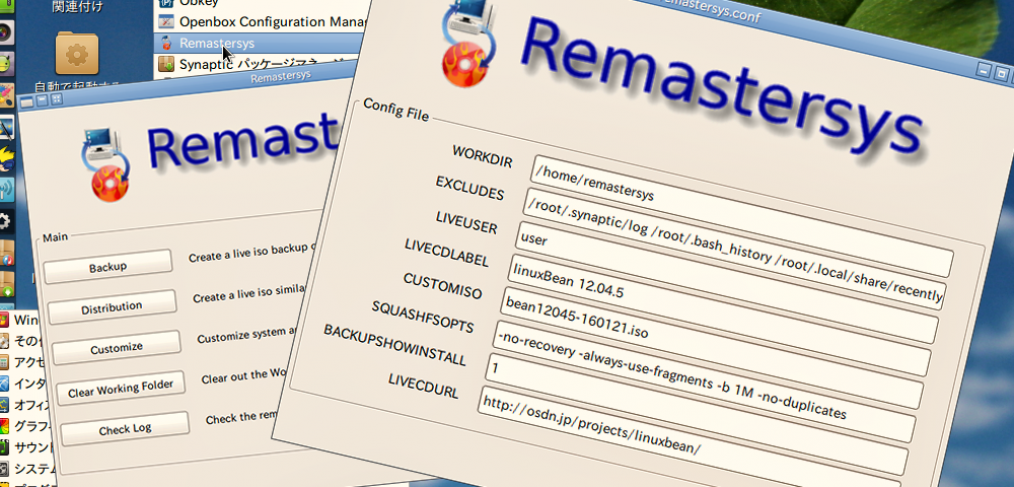
Linuxシステムを丸ごとISO化!LiveCDも出来るパワフルな最強バックアップツールRemastersysの使い方。
こんにちは!
サイト管理人のYosukeです。
先日VNCサーバーの不具合により、linuxBeanを再インストールしてしまいました。
大してソフトウェアのインストールやシステムの構築設定をやった訳でもなかったので、
精神的なダメージもありませんでしたが、こういった不具合に対してバックアップなど、
常に細心の注意を払っておく事は、言うまでもありませんね。
linuxBeanには、Remastersys というバックアップツールが標準でインストールされていますので、
今日は、その概要、使い方、復元の仕方を説明していこうと思います。
目次
Remastersys とは
GUIベースで使え、Linuxのバックアップツールとして非常に人気の高いソフトウェアです。
このソフトウェアのすごいところは、ボタン一つでLinuxシステムを丸ごとバックアップしつつ、
そのLiveCD(DVD)イメージ(ISO)まで自動で作成してくれるところにあります。
しかし、2013年、開発者が突如、開発終了と公開停止を表明し、今はパッケージとして一般配布されていません。
その理由に、一部の心ないバッシングに耐えられなくなったという事らしく、いろんな意味で残念でなりません。
当時のホームページも現在は消滅しており、今後使い続けるには少し疑問が残りますが、
嬉しいことに、linuxBeanには標準でインストール済み、となれば使わない手はありませんね。
使い方
Remastersysの起動
[ スタートメニュー ] > [ 設定 ] > [ Remastersys ]
Remastersysの各種機能(ボタンの説明など)
起動すると、このような画面が出てきます。
Backup
ユーザーデータを含む、インストーラー付きLiveメディア(CDまたはDVD)バックアップを作成します。
通常のバックアップとして使います。
Distribution
ユーザーデータを含まない、インストーラー付きLiveメディア(CDまたはDVD)バックアップを作成します。
インストーラーを起動すると、マシン名やユーザー名の登録をすることになりますが、
ソフトウェアのインストールや更新、設定ファイル(/etc/)などはそのまま引き継がれますので、
別のPCなどに環境を複製したい、移行したい、仮想化上でテストしたい場合などは、こっちが都合が良いかな。
Cusomize
Remastersysのカスタマイズ設定の項目です。(後述)
Clear Working Folder
Remastersysの作業フォルダ内を一掃(削除)します。
Check Log
Remastersysのログファイルを見る事ができます。
エラー等で正常にバックアップ出来ない場合に参照し、解決の糸口を探したりする為に参考になります。
Customizeの設定項目について
Splash Image
Liveメディア起動時に表示される背景画像のようです。
Grub Image
インストール後に毎回表示される、ブートローダーの背景画像。
Plymouth Theme
デフォルトでは設定されていないようです。
かっこいいインストーラーを作る場合に設定するもののようです。
User Settings
バックアップに含めるユーザー設定が出来るようです。
Configure
バックアップから除外する設定のほか、詳細な設定をする事が出来ます。(後述)
Configureの設定項目について
WORKDIR
Remastersys用の作業ディレクトリを指定します。
バックアップファイル(ISOイメージ)もここに指定したディレクトリの先に保存されます。
EXCLUDES
バックアップから除外するディレクトリやファイルを指定します。
半角スペースで区切り、複数のディレクトリやファイルを指定する事が可能です。
Remastersysは、4GBを超えるバックアップデータを作成することが出来ない(エラーになる)ので、
Dropboxや、VirtualBox等の容量が大きなフォルダやファイルを除外する時に、ここで指定しておく必要が出てきます。
LIVEUSER
初期値はuserです。
特に変更する必要はなさそうなのでそのままで良いと思います。
LIVECDLAVEL
Liveメディアとして起動したときに、ここに表示される内容です。
CUSTOMISO
保存するISOイメージのファイル名を変更する事ができます。
デフォルトのままだと、ファイル名が固定され、既存のバックアップデータが上書きされてしまうので、
dateコマンドで `date +"%Y%m%d%H%M%S"`_linuxBean.iso みたいに日付や時間を付加すると良いかもしれませんね。
SQUASHFSOPTS
Squashfs(読取り専用圧縮ファイルシステム)のオプションを設定出来るようです。
デフォルトのままでも全く問題ありません。※上級者用
BACKUPSHOWINSTALL
Liveメディアとして起動したときに、デスクトップにインストールアイコンを表示する…「1」か、表示しない…「0」かの選択、
との事のようでが、自分の環境では「1」にしてもアイコンが表示されませんでした。
LIVECDURL
初期値は、linuxBeanの配布先URLになっていますが、変更したから何かが変わるわけではないので、
そのままで良いかなと思います。
バックアップ開始(Backup)
前置きが長くなりましたが、基本的にバックアップ作業はBackupボタンを押すだけです。
この画面が表示されたら、バックアップ完了です。
バックアップデータ(ISOイメージ)は、WORKDIR で設定したディレクトリ、デフォルトの場合は、
/home/remastersys/remastersys に保存されます。
バックアップしたISOイメージをディスクに保存する
[ スタートメニュー ] > [ サウンドとビデオ ] > [ Xfburn ]
Xfburn は標準でインストールされているCDやDVDの作成が出来るソフトウェアです。
[ イメージを焼く ] で、先ほどバックアップしたISOイメージを指定して、CDまたはDVDに書き込みます。
デフォルトの場合、ISOイメージは、/home/remastersys/remastersys/ ディレクトリに保存されています。
ライブメディア動作確認、バックアップデータ復元
バックアップを取って、それで終わりにしてはダメ。。
きちんと復元出来るか、手順の確認の為に1度は検証しておきましょうね。
ライブメディア動作確認
どうなんでしょう…、
BACKUPSHOWINSTALL で「1」を設定しているのですが、
自分の環境では、[ Normal Live boot ]や、[ No powe management ]で、
インストーラーは表示されませんでした。
Distribution で作成した場合には表示されましたので、Backup の場合は適用されないのかもしれません。
一応ライブメディアとして動作する事を確認。
クライアント側から、ssh接続が出来なかったのが気がかり。
x11vncは問題なく接続確認。
バックアップデータ復元
[ Run only an installer ]だと、起動時にバックアップを復元する為のインストーラーが起動してくれるはず。
ただし、これでインストーラーが起動してくれない場合もある。
というか、ウチの環境がそうでした。
その際は、ターミナル(端末)で、
$ ubiquity gtk_ui --automatic
というコマンドを打って、インストーラーを起動させる必要があります。(これで起動するはず)
あとは、linuxBeanのインストールの時とほとんど同じ手順で進んでいきますので、問題ないと思います。
問題点の修正
コンピューターの名前を元に戻す
復元された状態では、なぜかコンピューターの名前が、ubuntu に変更されてしまう場合がありました。
なので、その場合適切な名前(もともと付けていた名称)に変更します。
/etc/hosts 、/etc/hostnameこの2つのファイルの、ubuntu となっている箇所を Leafpad(root)で編集します。
openssh-server を再インストール
復元後もやはり、sshサーバーが起動しなくなってしまっていました。
/etc/ssh/ ディレクトリに保存されていたはずの、ホストキーファイルがゴッソリ無くなっています。
これが原因。
synapticパッケージマネージャから、 openssh-server を完全削除し、インストール。
また、最初から設定のやり直しをしまして、無事接続できるようになりました。
思ったこと
非常に簡単にバックアップが作れますし、
環境を移行したりする際に、特に便利なソフトウェアである事はわかりました。
ただし、復元の際、sshサーバーに接続出来なくなった点が気がかり。
(自分の設定がまずいだけかもしれません)
自分にとっては100%信用して使用するのは、ちょっとどうかな…という状況でした。
でも、これからもっとバリバリ使用していきたいと思っているので、
また何か発展があれば記事にしてみたいと思います。